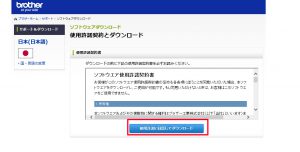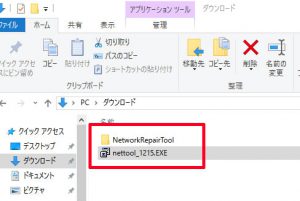DCP-J562Nで無線LANでPCから印刷が出来ない
ブラザー工業のプリンターを1年ほど使っていたのですが、故障してしまったのでサポートセンターに修理の依頼をしようと電話をしても一行に電話が繋がりませんでした。これだけ電話がつながらないという事はトラブルが非常に多くてサポートセンターがパンクしているのだと思います。やっとの事でつながったので修理の依頼をしようとしたところ購入した金額は1万円を切っているのに修理を依頼すると約1.5万円かかるといわれました、、、
brother プリンター A4 インクジェット複合機 PRIVIO DCP-J562N 両面印刷/無線LAN
はぁぁああ???
これはもうやってらんねー、という事で新しくプリンターを購入しました。今回購入したプリンターは、ブラウザー工業のDCP-J562Nです。
これを購入しました。購入した後に、プリンター本体のスクリーンの指示に従って一通りプリンターの無線設定を行って、Windows10本体にもプリンターと一緒に同梱されていたメディアから必須ソフトをインストールしました。その上でメモ帳を開いて無線印刷を試してみたところ印刷が出来ないのです。。。全くふざけやがって。。。
そして再びブラウザー工業のサポート窓口に電話をしてみたのですが、相変わらずつながりません。仕方がないので自力で調べて無事、無線印刷が出来る様になったのでその時の手順をまとめておきます。ブラウザー工業のサボりオペレーターに電話がつながるのを待つよりもこっちのマニュアルの方がわかりやすいと思いますよ^^b
DCP-J562Nで無線印刷できる様にする手順
brother プリンター A4 インクジェット複合機 PRIVIO DCP-J963N-W ホワイト 両面印刷/有線・無線LAN/レーベル印刷/ADF
http://support.brother.co.jp/j/b/agreement.aspx?c=jp&lang=ja&dlid=dlf013441_000&flang=1001
アクセスすると
ソフトウェアダウンロード
使用承諾契約とダウンロード
という画面が表示されています。
使用許諾に同意してダウンロードをクリックします。
するとnettool_1215.EXEというファイルがダウンロードされます。ダウンロードされたら、nettool_1215.EXEをダブルクリックします。
すると自己解凍形式になっており新しくNetworkRepairToolというディレクトリが新たに出来ます。その中を開くとBrotherNetTool.exeというファイルがあるのでそれをダブルクリックして、画面の指示に従ってインストールを進めていきます。
このBrotherNetTool.exeは、無線ネットワーク印刷が出来ない何らかの原因を自動で特定し修復してくれるツールです。
修復が完了した旨のガイダンスが表示されたら、メモ帳などを開いて試しに印刷します。ここまでの手順で私は正常に印刷出来ました。
もっとも今回のブラウザー工業のプリンターですが、故障したので修理しようとしたところ、購入金額よりも修理費用の方が高くつくわ、新しいブラウザー工業のプリンターDCP-J562Nを購入したものの無線印刷ができず、サポートは電話もチャットも繋がらず結局自力で調べて印刷できる様になりました。今回の件で正直微妙だなーと思いました。
こんな大変な目に合う位なら始めからブラザー工業のPrinterではなく、Canonのプリンター を購入しておけばよかったなぁと少々後悔しています。
私の様にDCP-J562Nのプリンターを購入して無線印刷が出来ずに困っている人の解決に少しでもこの記事が役立てばと思いメモっておきました^^b
Canon プリンター インクジェット 複合機 PIXUS MG7730 BK ブラック